| Oracle® Fusion Middleware Oracle WebCenter PortalおよびOracle JDeveloperでのポータルの開発 11gリリース1 (11.1.1.8.3) E49666-03 |
|
 前 |
 次 |
| Oracle® Fusion Middleware Oracle WebCenter PortalおよびOracle JDeveloperでのポータルの開発 11gリリース1 (11.1.1.8.3) E49666-03 |
|
 前 |
 次 |
この章では、コンテンツに対するアクセスを提供するためにコンテンツ・リポジトリへの接続を構成する方法、およびPortal Frameworkアプリケーションでページにコンテンツを追加する方法について説明します。
Portal Frameworkアプリケーションにコンテンツを統合するその他の方法は、第24章「コンテンツの統合と公開の概要」を参照してください。
この章には次の項が含まれます。
Portal Frameworkアプリケーションでは、次のアダプタを使用できます。
Oracle WebCenter Content: Content Server: Content Serverアダプタは、Content Serverによって管理される自動情報システムからのコンテンツを統合します。このシステムでは、Webサイトを共通アクセス・ポイントとして使用し、ビジネス情報を共有、管理および配信します。
このアダプタはOracle WebCenter Portal拡張機能バンドルでバンドルされているので、デフォルトで統合されます。
Oracle Portal: Oracle Portalアダプタは、Oracle Portalスキーマに存在するコンテンツ・リポジトリからコンテンツを統合するために使用します。
このアダプタはOracle WebCenter Portal拡張機能バンドルでバンドルされているので、デフォルトで統合されます。
SharePoint用Oracle WebCenterアダプタ: このアダプタは、Microsoft SharePoint 2007リポジトリからのコンテンツを統合するために使用します。
このアダプタは、第25.2.3.1項「SharePoint用Oracle WebCenterアダプタのインストール」の説明に従ってインストールする必要があります。
ファイル・システム: ファイル・システム・アダプタは、オペレーティング・システムのファイル・システムに存在するコンテンツをJSFページに追加するために使用します。
このアダプタはOracle WebCenter Portal拡張機能バンドルでバンドルされているので、デフォルトで統合されます。
|
注意: ファイル・システム・アダプタは、開発環境でのみ使用することを目的としています。 |
JSFページで公開されるリポジトリ・コンテンツにアクセスするには、コンテンツ・リポジトリ接続が必要です。またこうした接続は、WebCenter Portal REST APIを通じてリポジトリ・コンテンツにアクセスするためにも必要です。
この項では、Oracle WebCenter Content: Content Server、Oracle Portal、SharePoint用Oracle WebCenterアダプタおよびファイル・システム・アダプタに基づいてコンテンツ・リポジトリ接続を構成する方法について説明します。コンテンツ・プレゼンタは、Content Serverコンテンツ・リポジトリで使用可能なコンテンツに接続して取得できます。JCRデータ・コントロールにより、Content Server、Oracle Portal、SharePoint用Oracle WebCenterアダプタおよびファイル・システムに接続できます。
接続は、アプリケーション・ナビゲータ内のアプリケーション・リソースの下およびリソース・パレット内のIDE接続の下に作成できます。
この項には次のサブセクションが含まれます:
第25.2.1項「Oracle Content Serverアダプタに基づいてコンテンツ・リポジトリ接続を作成する方法」
第25.2.3項「SharePoint用Oracle WebCenterアダプタに基づいてコンテンツ・リポジトリ接続を作成する方法」
この項では、Content Serverベースのコンテンツ・リポジトリ接続の構成方法について説明します。以降の手順を正常に終了するには、Content Serverリリース11.1.1.8.0以上を使用する必要があります。Oracle WebCenter Portal用コンテンツ・サーバーを構成する方法の詳細は、Oracle Fusion Middleware Oracle WebCenter Portalの管理のOracle WebCenterコンテンツ・サーバー・リポジトリの構成に関する項を参照してください。
ポータルまたはFrameworkアプリケーションでコンテンツ・サーバーを動作させるために必要な前提条件およびタスクの概要は、Oracle Fusion Middleware Oracle WebCenter Portalの管理のコンテンツ・サーバーの構成ロードマップに関する項を参照してください。
Content Serverベースのリポジトリ接続を作成するには:
Oracle JDeveloperでPortal Frameworkアプリケーションを開きます。
「アプリケーション・リソース」パネルで、「接続」を右クリックし、「接続の作成」→「コンテンツ・リポジトリ」を選択します。
「コンテンツ・リポジトリ接続の作成」ダイアログで、接続の接続名(MyOCSConnectionなど)を指定します。
|
注意: (たとえば、WLSTを使用して管理者によって)接続がすでに確立されている管理対象WebLogic Serverインスタンスにポータルをデプロイする場合、その管理対象サーバー接続で使用されたものと同じ接続名を使用する必要があります。正確な接続名がわからない場合はポータルのシステム管理者に連絡してください。 |
|
ヒント: 「アプリケーション・リソース」パネルでのアプリケーション固有接続の作成か、ソース・パレット(IDE接続)での共通接続の作成かを選択できます。 |
「リポジトリ・タイプ」ボックスからOracle Content Serverを選択します。
ドキュメントのプライマリ接続として設定を選択し、ドキュメント・ツールまたはコンテンツ・プレゼンタによるすべてのコンテンツ管理操作について、この接続をプライマリ(デフォルト)接続にします。このオプションを選択すると、構成がadf-config.xmlファイルに書き込まれ、この接続がデフォルト接続として識別されます。connectionNameパラメータがドキュメント・タスク・フロー用に指定されていると、その値によりこの設定がオーバーライドされます。
|
注意: ドキュメントのプライマリ(デフォルト)接続として接続を設定するには、「接続の作成場所」で「アプリケーション・リソース」オプションを選択する必要があります。これは、IDE接続として作成された接続を直接使用できないためであり、アプリケーションに追加する必要があります。 |
表25-1および図25-1に示すように、「構成パラメータ」でパラメータの値を入力します。
表25-1 Content Serverの構成パラメータ
| 構成パラメータ | 値 |
|---|---|
|
RIDCソケット・タイプ |
Content Serverリスナー・ポートまたはWebサーバー・フィルタでクライアント・ライブラリを接続するかどうかを決定します。
jaxws: コンテンツ・サーバーに接続するためにHTTP(S)接続を使用します。 表25-2は、各RIDCソケット・タイプに必要な構成パラメータの詳細です。 |
|
サーバー・ホスト名 |
Content Serverが実行するシステムのホスト名。たとえば、 |
|
コンテンツ・サーバー・リスナー・ポート |
「サーバー・ホスト名」フィールドで指定したサーバーのポート。これは、Content Server構成ファイルの 注意: コンテンツ・サーバーのintradocport値のデフォルトは4444ですが、この値はコンテンツ・サーバーの構成に応じて変わる可能性があります。 |
|
Webサーバー・プラグインのURL |
RIDCソケット・タイプが Content Serverリリース11.1.1.8.0の場合: |
|
Webサーバー・コンテキスト・ルート |
Portal Frameworkアプリケーションで高度なメタデータおよびSite Studioの機能を統合するためのコンテンツ・サーバー用Webサーバー・コンテキスト・ルート。Webサーバー・コンテキスト・ルートの形式は |
|
管理ユーザー名 |
コンテンツ・サーバー・インスタンスの管理権限を持つユーザー名。デフォルトでは、 |
|
管理パスワード |
Content Server管理ユーザーのパスワード。たとえば、 |
|
キーストア・ファイルの場所 |
セキュリティ・アサーションに署名するための秘密鍵を含むキーストアの場所。キーストアの場所は絶対パスであることが必要です。たとえば、 |
|
キーストア・パスワード |
キーストアへのアクセスに必要なパスワードです。 |
|
秘密鍵の別名 |
キーストアのクライアント秘密鍵のエイリアスです。この鍵は、サーバーに対するメッセージの署名に使用します。この秘密鍵に対応する公開鍵は、サーバーのキーストアにインポートされていることが必要です。 |
|
秘密鍵のパスワード |
キーストアから鍵を取得するのに必要なクライアント秘密鍵パスワードです。 |
|
JAX-WSクライアント・セキュリティ・ポリシー |
RIDCソケット・タイプがJAX-WSである場合に使用されるクライアント・セキュリティ・ポリシーを入力します。 JAX-WSクライアント・セキュリティ・ポリシーには、有効なOWSMポリシーを使用できますが、Content ServerのネイティブWebサービスであるIdcWebLoginサービスに対して構成されたセキュリティ・ポリシーに一致する必要があります。IdcWebLoginサービスの詳細は、『Oracle WebCenter Content Content Server開発者ガイド』のWebCenter Content Webサービスに関する項を参照してください。 事前定義されたセキュリティ・ポリシーの詳細は、『Oracle Fusion Middleware Webサービスのためのセキュリティおよび管理者ガイド』のセキュリティ・ポリシーに関する項を参照してください。 クライアント側でセキュリティ・ポリシーを構成する場合の詳細は、『Oracle WebCenter Content Content Server開発者ガイド』のクライアントの構成に関する項を参照してください。 サーバー側でセキュリティ・ポリシーを構成する場合の詳細は、『Oracle WebCenter Content Content Server開発者ガイド』のWS-Policyを通じたWS-Securityの構成に関する項を参照してください。 |
|
キャッシュ無効化間隔 |
WebCenterのキャッシュで外部Content Serverのコンテンツの変更を自動的に検出するのに使用される間隔(分)。これらのアイテムへの変更がコンテンツ・サーバーのUIに対して直接行われた場合に、WebCenterによってキャッシュされたアイテムが自動的にクリアされます。 間隔は分単位で指定します。値が |
|
バイナリ・キャッシュの最大エントリ・サイズ |
Content Serverバイナリ・ドキュメントのWebCenterキャッシュの最大サイズ(バイト数)。このサイズより大きいドキュメントは、WebCenterでキャッシュされません。単位はバイトで、デフォルトは |
表25-2 各RIDCソケット・タイプに対するコンテンツ・サーバー接続パラメータ
| 接続パラメータ | RIDCソケット・タイプ: web | RIDCソケット・タイプ: socket | RIDCソケット・タイプ: socketssl | RIDCソケット・タイプ: jaxws |
|---|---|---|---|---|
|
サーバー・ホスト名 |
該当なし |
コンテンツ・プレゼンタの場合は必須 デフォルトは、ローカル・ホストです。 |
コンテンツ・プレゼンタの場合は必須 デフォルトは、ローカル・ホストです。 |
該当なし |
|
コンテンツ・サーバー・リスナー・ポート |
該当なし |
サーバー内の受信プロバイダに対して指定されたポート。 デフォルトは、 注意: コンテンツ・サーバーのintradocport値のデフォルトは4444ですが、この値はコンテンツ・サーバーの構成に応じて変わる可能性があります。 |
サーバー内の デフォルトは、 |
該当なし |
|
Webサーバー・プラグインのURL |
必須 |
該当なし |
該当なし |
必須
たとえば、http(s):// |
|
Webサーバー・コンテキスト・ルート |
オプション |
オプション |
オプション |
オプション |
|
JAX-WSクライアント・セキュリティ・ポリシー |
該当なし |
該当なし |
該当なし |
グローバル・ポリシー・アタッチメントが使用されていない場合は必須です。使用されている場合は、空白のままにしておく必要があります。 これは、OWSMクライアント・セキュリティ・ポリシーの名前です。このポリシーは、Content Server上で適用された対応サーバー側ポリシーに一致する必要があります。セキュリティ・ポリシーの詳細は、『Oracle Fusion Middleware Webサービスのためのセキュリティおよび管理者ガイド』のセキュリティ・ポリシーに関する項を参照してください。 |
|
管理ユーザー名 |
必須 |
オプション デフォルトは、 |
オプション デフォルトは、 |
オプション デフォルトは、 |
|
管理パスワード |
必須 |
該当なし |
該当なし |
パスワードが使用されるかどうかは、選択したJAX-WSセキュリティ・ポリシーに応じて異なります。 |
|
キーストアおよび秘密鍵 |
該当なし |
該当なし |
必須 |
該当なし |
|
アイデンティティ伝播 |
実行時にはサポートされません |
サポート対象 テスト目的では、ユーザー名が指定されていない場合や無効なユーザー名が指定された場合、ゲストとして接続します。 |
サポート対象 テスト目的では、ユーザー名が指定されていない場合や無効なユーザー名が指定された場合、ゲストとして接続します。 |
JAX-WSセキュリティ・ポリシーでアイデンティティ伝播をサポートする場合に、サポートされます。 |
|
外部アプリケーション |
必須 |
サポート対象 パスワードは使用されません。 |
サポート対象 パスワードは使用されません。 |
サポート対象 パスワードが使用されるかどうかは、選択したJAX-WSセキュリティ・ポリシーに応じて異なります。 |
|
ユーザー名およびパスワード |
サポート対象 |
サポート対象 パスワードはテスト接続操作中に検証されません。 |
サポート対象 パスワードはテスト接続操作中に検証されません。 |
サポート対象 パスワードが使用されるかどうかは、選択したJAX-WSセキュリティ・ポリシーに応じて異なります。 |
「ログイン・タイムアウト(ミリ秒)」フィールドで、時間をミリ秒単位で指定します。コンテンツ・リポジトリとのセッションの確立を試行する際にアプリケーションが待機する必要がある時間がこのタイムアウト時間により決まります。ネットワーク接続や接続試行先コンテンツ・リポジトリ・サーバーが低速な場合、このフィールドで指定されたデフォルト値をオーバーライドすることを検討してください。
適切な認証方法を選択します。詳細は、第25.2.6.1項「アイデンティティ伝播および外部アプリケーションの認証方式の使用について」を参照してください。アイデンティティ伝播認証方式を選択した場合、Content ServerでSecure Socket Layer (SSL)を構成する必要があります。詳細は、Oracle Fusion Middleware Oracle WebCenter Portalの管理のコンテンツ・サーバーの構成の前提条件に関する項を参照してください。
「現在のJDeveloperセッションのログイン資格証明を指定」チェック・ボックスの下にある「ユーザー名」フィールドおよび「パスワード」フィールドは、アイデンティティ伝播認証方式のオプションです。保護されたアプリケーションで、アイデンティティ伝播が選択認証方式である場合、「現在のJDeveloperセッションのログイン資格証明を指定」チェック・ボックスを選択することにより、認証されたコンテンツ・リポジトリ接続に設計時に移動できます。このチェック・ボックスを選択した場合、指定したユーザー名およびパスワードが認証可能であるかどうかを検証できます。
|
注意: 「現在のJDeveloperセッションのログイン資格証明を指定」チェック・ボックスが選択されると、入力した資格証明が使用されます。このチェック・ボックスの選択が解除されると、接続は「外部アプリケーション」の資格証明(存在する場合)を使用してテストされます。それ以外の場合はNULLの資格証明が使用されます。 認証に「外部アプリケーション」を選択し、公開または共有資格証明も指定した場合、公開または共有資格証明が設計時のログインに使用できるため、このフィールドは空白のままにできます。ただし、「外部アプリケーション」を選択して、公開または共有資格証明を指定していない場合、ここでユーザー名とパスワードを指定する必要があります。 |
「接続のテスト」をクリックして、接続詳細を適切に入力したかどうか確認します。「成功しました。」というステータスが表示されるはずです。
テスト中に、ユーザー名とパスワードが使用されます(指定した場合)。指定しない場合、共有資格証明または公開資格証明とともに外部アプリケーションが定義されていると、その情報が使用されます。それ以外の場合、ゲスト・ユーザーが使用されます。
「OK」をクリックします。
「アプリケーション・リソース」パネルで、先ほど作成したリポジトリ接続を開きます。「接続資格証明」ダイアログが表示されます。
|
注意: 資格証明を保存しない(「現在のJDeveloperセッションのログイン資格証明を指定」チェック・ボックスを選択しない)場合、あるいは公開または共有資格証明を使用する外部アプリケーションを指定しない場合、「接続資格証明」ダイアログが表示されます。 |
Content Server接続のユーザー名とパスワードを入力し、「OK」をクリックします。「アプリケーション・リソース」パネルに接続が表示されます。
この項では、Oracle Portalアダプタに基づいたコンテンツ・リポジトリ接続を作成する方法について説明します。リポジトリ接続を作成する前に、第25.2.6項「リポジトリ接続の作成について」を参照してください。この接続を使用して、Oracle PortalリポジトリからJSFページにコンテンツを追加するコンテンツ・データ・コントロールを構成できます。
Oracle Portalリポジトリ接続を作成するには:
Oracle JDeveloperでPortal Frameworkアプリケーションを開きます。
「アプリケーション・リソース」パネルで、「接続」を右クリックし、「接続の作成」→「コンテンツ・リポジトリ」を選択します。
「コンテンツ・リポジトリ接続の作成」ダイアログで、接続の名前(MyOraclePortalなど)を指定します。
|
ヒント: 「アプリケーション・リソース」パネルでのアプリケーション固有接続の作成か、ソース・パレット(IDE接続)での共通接続の作成かを選択できます。 |
図25-2に示すように、「リポジトリ・タイプ」ボックスから「Oracle Portal」を選択します。
ドキュメントのプライマリ接続として設定を選択し、ドキュメント・ツールまたはコンテンツ・プレゼンタによるすべてのコンテンツ管理操作について、この接続をプライマリ(デフォルト)接続にします。このオプションを選択すると、構成がadf-config.xmlファイルに書き込まれ、この接続がデフォルト接続として識別されます。connectionNameパラメータがドキュメント・タスク・フロー用に指定されていると、その値によりこの設定がオーバーライドされます。
|
注意: ドキュメントのプライマリ(デフォルト)接続として接続を設定するには、「接続の作成場所」で「アプリケーション・リソース」オプションを選択する必要があります。これは、IDE接続として作成された接続を直接使用できないためであり、アプリケーションに追加する必要があります。 |
「データベース接続」リストから接続を選択するか、Oracle Portalスキーマへの新規接続を作成します。
データベース接続の作成ウィザードで接続名とタイプを指定します。
Oracle Portalスキーマのデータベース・ユーザー名とパスワードを入力します。デフォルトでは、ユーザーはPORTALです。
カスタムJDBC URLを指定する場合、「Oracle (JDBC)設定」で「カスタムJDBC URLの入力」チェック・ボックスを選択し、ポータル・スキーマのデータベースURLを次のjdbc形式で指定します。
jdbc:oracle:thin:@dbhost:dbport:dbsid
前述の手順を行わない場合は、ドライバを選択し、ホスト名、JDBCポート、SIDおよびサービス名を、表25-3および図25-3に示すように入力します。
表25-3 Oracle Portalベースのコンテンツ・データ・コントロールを作成するためのパラメータ
| パラメータ | 説明 |
|---|---|
|
ドライバ |
ドライバには、シン・ドライバとoci8ドライバの2つのタイプがあります。 シン・ドライバは、TCP/IPネットワーク・プロトコルを介してOracle Databaseリリース8i以上のデータベースに接続する場合に使用できます。このドライバは、すべてのプロジェクトのデフォルトOracle JDBCライブラリに含まれています。 oci8ドライバは、Oracle Application Serverに対して実行されるJavaアプリケーションを作成する場合に使用します。これは、Oracle Database用に最適化されたthickドライバです。Javaコードとネイティブ・コードが混合されています。このドライバは、あらゆるデータベース・プロトコル(TCP、IPX、BEQなど)を取り扱います。これは、格納されているコンピュータから実行されるアプリケーションに対して推奨されます。 |
|
ホスト名 |
Oracle Databaseの名前。TCP/IPによって解決可能なIPアドレスまたはホスト名( |
|
JDBCポート |
TCP/IPポートを識別するための値。 |
|
SID |
Oracleデータベース・インスタンスの一意のシステム識別子。 |
|
サービス名 |
Oracleデータベース・インスタンスのサービス名。 |
「接続のテスト」をクリックして、接続詳細を適切に入力したかどうか確認します。「成功しました。」というステータスが表示されるはずです。
「OK」をクリックします。
「コンテンツ・リポジトリ接続の作成」ダイアログの「ログイン・タイムアウト(ミリ秒)」フィールドで、時間をミリ秒単位で指定します。コンテンツ・リポジトリとのセッションの確立を試行する際にアプリケーションが待機する必要がある時間がこのタイムアウト時間により決まります。ネットワーク接続や接続試行先コンテンツ・リポジトリ・サーバーが低速な場合、このフィールドで指定されたデフォルト値をオーバーライドすることを検討してください。
適切な認証方法を選択します。詳細は、第25.2.6.1項「アイデンティティ伝播および外部アプリケーションの認証方式の使用について」を参照してください。
「現在のJDeveloperセッションのログイン資格証明を指定」チェック・ボックスを選択し、ポータル・インスタンスにログインするためのOracle Portalシングル・サインオンのユーザー名とパスワードを入力します。ここで入力されたOracle Portalシングル・サインオンのユーザー名とパスワードは接続のテストで使用され、設計時にのみ機能します。次に、「OK」をクリックします。
|
注意: 「現在のJDeveloperセッションのログイン資格証明を指定」チェック・ボックスが選択されると、入力した資格証明が使用されます。このチェック・ボックスの選択が解除されると、接続は「外部アプリケーション」の資格証明(存在する場合)を使用してテストされます。それ以外の場合はNULLの資格証明が使用されます。 認証に「外部アプリケーション」を選択し、公開または共有資格証明も指定した場合、公開または共有資格証明が設計時のログインに使用できるため、このフィールドは空白のままにできます。外部アプリケーションに公開と共有の両方の資格証明を指定した場合、公開資格証明が優先されます。ただし、「外部アプリケーション」を選択して、公開または共有資格証明を指定していない場合、ここでユーザー名とパスワードを指定する必要があります。 |
「アプリケーション・リソース」パネルで、先ほど作成したリポジトリ接続を開きます。「接続資格証明」ダイアログが表示されます。
|
注意: 資格証明を保存しない(「現在のJDeveloperセッションのログイン資格証明を指定」チェック・ボックスを選択しない)場合、あるいは公開または共有資格証明を使用する外部アプリケーションを指定しない場合、「接続資格証明」ダイアログが表示されます。 |
Oracle Portal接続のユーザー名とパスワードを入力し、「OK」をクリックします。「アプリケーション・リソース」パネルに接続が表示されます。
SharePoint用Oracle WebCenterアダプタは、Microsoft SharePoint 2007リポジトリ内のコンテンツを抽出および検索します。このアダプタは、Microsoft SharePoint SOAPインタフェースを使用してリポジトリにアクセスします。SharePoint用Oracle WebCenterアダプタを構成および使用する前に、第25.2.6.3項「SharePoint用Oracle WebCenterアダプタについて」を参照することをお薦めします。
この項には次のサブセクションが含まれます:
SharePoint用Oracle WebCenter Portalアダプタを構成する前に、JDeveloperにこれをインストールする必要があります。
アダプタのファイルはOracle WebCenter PortalコンパニオンDVDに収録されているofm_wc_generic_jcr_sharepoint_adapter_11.1.1.4.0.zipファイルの中にあります。このZIPファイルを一時的な場所に抽出すると、TEMP_LOCATION/WebCenter/services/content/adaptersディレクトリ内にアダプタのファイルが見つかります。
アダプタをインストールするには:
Oracle JDeveloperを起動します(まだ起動していない場合)。
「ヘルプ」メニューから「更新の確認」を選択します。
更新のチェック・ウィザードの「ようこそ」ページで、「次へ」をクリックします。
「ソース」ページで、「ローカル・ファイルからインストール」を選択し、TEMP_LOCATION/WebCenter/services/content/adaptersディレクトリからoracle.webcenter.content.jcr.sharepoint.earを選択します。これは、Oracle WebCenter PortalのコンパニオンDVDからofm_wc_generic_jcr_sharepoint_adapter_11.1.1.4.0.zipファイルの内容を抽出した一時ディレクトリです。
「終了」をクリックします。要求されたら、JDeveloperを再起動します。
SharePoint用Oracle WebCenterアダプタに基づくリポジトリ接続を作成するには:
Oracle JDeveloperでPortal Frameworkアプリケーションを開きます。
「アプリケーション・リソース」パネルで、「接続」を右クリックし、「接続の作成」→「コンテンツ・リポジトリ」を選択します。
「コンテンツ・リポジトリ接続の作成」ダイアログで、接続の接続名(MySPConnectionなど)を指定します。
|
ヒント: 「アプリケーション・リソース」パネルでのアプリケーション固有接続の作成か、ソース・パレット(IDE接続)での共通接続の作成かを選択できます。 |
「リポジトリ・タイプ」ボックスからJCR SharePointアダプタを選択します。
|
注意: このオプションは、SharePoint用Oracle WebCenterアダプタの拡張機能がインストールされている場合にのみ表示されます。 |
ドキュメントに対するデフォルト接続にする場合、ドキュメントのプライマリ接続として設定を選択します。このオプションを選択すると、構成がadf-config.xmlファイルに書き込まれ、この接続がドキュメントのデフォルト接続として識別されます。ドキュメント・ライブラリ・タスク・フローがconnectionName入力パラメータを指定せずに使用された場合、この接続が使用されます。ドキュメントの詳細は、第28章「ドキュメントの統合」を参照してください。
|
注意: ドキュメントのプライマリ接続として接続を設定するには、「接続の作成場所」で「アプリケーション・リソース」オプションを選択する必要があります。これは、IDE接続として作成された接続を直接使用できないためであり、アプリケーションに追加する必要があります。 |
「構成パラメータ」で、接続するSharePointサイトのWebアドレスであるSharePoint URLを入力します。たとえば、図25-4に示すように、http://mysharepoint.mycompany.comと入力します。
図25-4 コンテンツ・リポジトリ接続 - SharePoint用Oracle WebCenterアダプタ
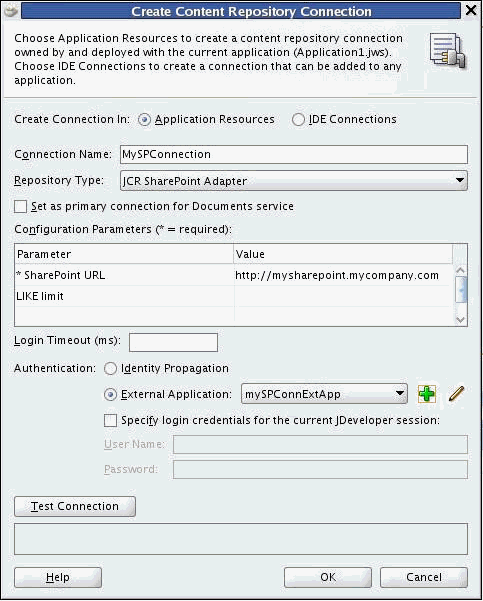
LIKE制限の文字数を表す整数値を入力します。値を設定しない場合、Microsoft SharePoint Serverに渡される検索パターン文字列の制限として、LIKE制限はデフォルトの64文字になります。値を0に設定した場合、全文字列がサーバーに渡されます。つまり、LIKE制限は無効になります。このパラメータはオプションです。デフォルトの状態のまま設定することをお薦めします。関連情報は、第25.2.6.3項「SharePoint用Oracle WebCenterアダプタについて」を参照してください。
「ログイン・タイムアウト(ミリ秒)」フィールドで、時間をミリ秒単位で指定します。コンテンツ・リポジトリとのセッションの確立を試行する際にアプリケーションが待機する必要がある時間がこのタイムアウト時間により決まります。デプロイ済アプリケーションとMicrosoft SharePointリポジトリの間では高速なネットワーク接続を使用することをお薦めします。ネットワーク接続や接続試行先コンテンツ・リポジトリ・サーバーが低速な場合、このフィールドで指定されたデフォルト値をオーバーライドすることを検討してください。
「外部アプリケーション」認証方式を選択します。この認証方式の詳細は、第25.2.6.1項「アイデンティティ伝播および外部アプリケーションの認証方式の使用について」を参照してください。
|
注意: Microsoft SharePoint用Oracle WebCenterアダプタでは、アイデンティティ伝播認証方式はサポートされません。したがって、外部アプリケーション認証方式により、リポジトリのアクセス時に、すべてのユーザーに対する資格証明の単一共有セットを使用します。また、外部アプリケーションの構成で共有資格証明および公開資格証明を省略することによって、各ユーザーがリポジトリに最初にアクセスするときに独自のログイン資格証明を入力できるようにこのオプションを構成できます。これによってシステムでは、以降のアクセス・リクエストでそれぞれの固有の資格証明が再使用されます。 |
「現在のJDeveloperセッションのログイン資格証明を指定」チェック・ボックスを選択し、「ユーザー名」と「パスワード」を指定します。この手順はオプションであり、前の手順で作成した外部アプリケーション認証資格証明をオーバーライドする場合にのみ必要です。さらに、このオーバーライドはJDeveloperの設計時にのみ適用されます。
「OK」をクリックします。
オプションで接続をテストするには、「アプリケーション・リソース」パネルで、先に作成したリポジトリ接続を開きます。「接続資格証明」ダイアログが表示されます。
|
注意: 資格証明を保存しない(「現在のJDeveloperセッションのログイン資格証明を指定」チェック・ボックスを選択しない)場合、あるいは公開または共有資格証明を使用する外部アプリケーションを指定しない場合、「接続資格証明」ダイアログが表示されます。 |
この接続のユーザー名とパスワードを入力し、「OK」をクリックします。「アプリケーション・リソース」パネルに接続が表示されます。
この手順はオプションです。
SharePoint用Oracle WebCenterアダプタは、サイト、リスト、リスト・アイテム、メタデータ、ドキュメント、さらに検索やセキュリティといったMicrosoft SharePointにより提供されるコンテンツ・サービスなど、SharePointサーバーで管理されるコンテンツにマップするように設計されています。
このアダプタは、JCR標準に関連するコンテンツおよびコンテンツ・サービスにマップします。つまりこのアダプタは、Microsoft SharePointのグラフィカル・ユーザー・インタフェース(GUI)およびJCR標準の一部ではないアプリケーション・レベル機能にはマップしません。たとえば、このアダプタはMicrosoft SharePointサーバーのGUIアプリケーション・ロジックにマップしませんが(JCRにより対応されません)、JCRまたはJavaのアプリケーションがSharePointリストなどのGUIロジックの一部をリストアできるように(アプリケーションが意図する場合)、GUI関連のメタデータを提供します。
Microsoft SharePointドキュメント・ライブラリのデフォルトのJCR位置
図25-5に示すように、SharePointサービスv3チーム・サイトの共有ドキュメント・ライブラリは、パス/sp:Site/sp:RootWeb/sp:Lists/Shared Documents/sp:Filesに表示されます。
図25-5 SharePointサービスv3チーム・サイト用の共有ドキュメント・ライブラリ・パス
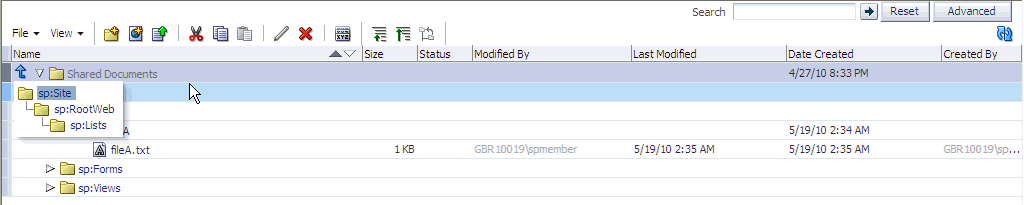
インストール中に作成されたMicrosoft Office SharePoint Server (MOSS) 2007サイトでは、図25-6に示すように、ドキュメント・センターのドキュメント・ライブラリはパス/sp:Site/sp:RootWeb/sp:Webs/Docs/sp:Lists/Documents/sp:Filesに位置します。このパスは、ドキュメント・センターがSharePointメイン・サイトのサブサイトである構造を反映しています。
ファイルは、プライマリ・タイプnt:fileおよびmix-inタイプsp:FileのJCRノードです。フォルダは、プライマリ・タイプnt:folderおよびmix-inタイプsp:FolderのJCRノードです。sp: mix-inは、その定義の点でnt:unstructuredに似ています。
この項では、ファイル・システム・アダプタに基づいたコンテンツ・リポジトリ接続を作成する手順について説明します。ファイル・システム・アダプタは、開発環境でのみ使用することを目的としています。
ファイル・システム・リポジトリ接続を作成するには:
Oracle JDeveloperでPortal Frameworkアプリケーションを開きます。
「アプリケーション・リソース」パネルで、「接続」を右クリックし、「接続の作成」→「コンテンツ・リポジトリ」を選択します。
「コンテンツ・リポジトリ接続の作成」ダイアログで、接続の名前(MyConnectionなど)を入力します。
|
ヒント: 「アプリケーション・リソース」パネルでのアプリケーション固有接続の作成か、ソース・パレット(IDE接続)での共通接続の作成かを選択できます。 |
「リポジトリ・タイプ」ボックスから「ファイル・システム」を選択します。
ドキュメントのプライマリ接続として設定を選択し、ドキュメント・ツールまたはコンテンツ・プレゼンタによるすべてのコンテンツ管理操作について、この接続をプライマリ(デフォルト)接続にします。このオプションを選択すると、構成がadf-config.xmlファイルに書き込まれ、この接続がデフォルト接続として識別されます。connectionNameパラメータがドキュメント・タスク・フロー用に指定されていると、その値によりこの設定がオーバーライドされます。
|
注意: ドキュメントのプライマリ(デフォルト)接続として接続を設定するには、「接続の作成場所」で「アプリケーション・リソース」オプションを選択する必要があります。これは、IDE接続として作成された接続を直接使用できないためであり、アプリケーションに追加する必要があります。 |
「構成パラメータ」で「ベース・パス」行を選択し、C:\MyContentなどのコンテンツが置かれているフォルダのパスを入力します。
|
注意: ファイル・システム接続を作成する場合、次の点を考慮する必要があります。
|
「ログイン・タイムアウト(ミリ秒)」フィールドは空白のままにしておきます。
「接続のテスト」をクリックして、接続詳細を適切に入力したかどうか確認します。図25-7に示すように、Success!というステータスが表示されます。
「OK」をクリックします。
「アプリケーション・リソース」パネルで、先ほど作成したリポジトリ接続を開きます。
リポジトリへの接続を作成する場合、図25-8に示すように、リポジトリのメイン・ディレクトリのコンテンツが「アプリケーション・リソース」パネルの「コンテンツ・リポジトリ接続」の下に表示されます。フォルダおよびファイルは、ダブルクリックすると表示されます。
リポジトリ接続を使用すると、リポジトリ・コンテンツとJSFページの統合を可能にするJCRデータ・コントロールを作成できます。詳細は、第26.2項「JCRアダプタ対応のコンテンツ・データ・コントロールの構成」および第26.5項「コンテンツ・データ・コントロールを使用したコンテンツの統合」を参照してください。またこうした接続は、ドキュメント・ツールおよびコンテンツ・プレゼンタ・タスク・フローを通じて利用できます。詳細は、第28章「ドキュメントの統合」を参照してください。
この項の内容は、次のとおりです。
「コンテンツ・リポジトリ接続の作成」ダイアログには、認証方法として次のオプションが用意されています。
アイデンティティ伝播: このオプションを選択した場合、リポジトリに資格証明が渡されません。現在のユーザーのアイデンティティが、Javaセキュリティ・コンテキストから決定されたものとしてリポジトリ・コネクタでかわりに使用されます。これは、アプリケーションとリポジトリでユーザーの認証に同じアイデンティティ・ストアが使用される場合にのみ、使用することが必要です。
認証されたユーザーのみがリポジトリでサポートされるか、パブリック・ユーザーまたはゲスト・ユーザーに制限アクセスのみが提供される場合があるため、この認証方法を使用する場合、ADFセキュリティの構成ウィザードを使用してアプリケーションにセキュリティを構成することをお薦めします。第26.4項「コンテンツ・リポジトリのデータ・コントロールの保護」を参照してください。
外部アプリケーション: 外部アプリケーションの方式では、現在のユーザー・アイデンティティを直接リポジトリに伝播しない、その他のすべてのケースで使用できます。詳細は、第74.13項「外部アプリケーションの使用」および第28.3項「ドキュメント・ツールのセキュリティの設定」を参照してください。
外部アプリケーションでは、様々な資格証明を接続に関連付けることができます。
アプリケーションがセキュアでない場合、またはユーザーがまだログインしていない場合は、公開資格証明が使用されます。
認証されたユーザーには、共有資格証明が使用されます。
共有資格証明を指定しない場合、アプリケーションとコンテンツ・リポジトリで同じユーザー・ストアを使用しないと、マップ済資格証明を使用してアイデンティティ伝播と同様の結果を得ることができます。この場合、外部アプリケーション・サービスによって実行時の画面が提供され、ユーザーは、コンテンツ・リポジトリにアクセスするための資格証明を指定できます。これらの資格証明はセキュアに格納され、このユーザーが確立を試みるその後の接続に使用されます。
外部アプリケーションを構成する場合は、「新規」をクリックして外部アプリケーションの登録ウィザードを起動し、次を実行します。
外部アプリケーションの名前を指定します。
「ログインURL」フィールドにhttp://content-server.mycompany.com/idc/などの外部アプリケーションのURLを入力します。
|
注意: このURLはオプションで、コンテンツ・リポジトリの独自ユーザー・インタフェースへのクリックスルー・ログインを提供する場合のみ必須です。クリックスルー・ログインの構成方法の詳細は、外部アプリケーションのドキュメントを参照してください。 |
「認証の詳細」でリストから、「基本」を選択します。「ログインの詳細」の下にあるフィールドは空白のままにします。
このオプションは、クリックスルー・ログインが必要でない場合に選択します。クリックスルー・ログインを有効にした場合、リポジトリで使用される認証方式に基づいて、別のオプションを選択する必要があります。
デフォルト値を受け入れて、「次へ」をクリックします。
設計時および実行時に使用できる共有資格証明を入力します。ユーザーが独自の資格証明を指定する必要がある場合、共有資格証明を指定しないでください。
設計時および実行時に使用できるパブリック資格証明を入力します。パブリック資格証明は、パブリック・ユーザーにドキュメントまたはコンテンツを表示する場合にのみ指定します。
「終了」をクリックします。
Oracle Portalアダプタを使用する際は、次のことを考慮してください。
Oracle Portalベースのコンテンツ・データ制御機能を使用するには、適切なパッチが適用されていれば、Oracle Portalリリース10.1.4.1、10.1.4.2または11.1.1.0.0をインストールできます。適用するパッチを調べるには、(必要なプラットフォームの)Oracle Application Serverリリース11.1.1.0.0のリリース・ノートを参照してください。
サポートされるタイプは、アイテム・タイプfile、image、imagemapおよびtextと、これらのアイテム・タイプに基づいたカスタム・タイプのみです。
portal:containerページ・タイプおよびその拡張要素がサポートされます。
コンテンツは常に、ページ・グループのデフォルト言語で公開されます。たとえば、デフォルト言語の異なる3つのページ・グループがある場合、コンテンツはこれらのデフォルト言語に対してのみ表示され、翻訳が存在していても表示されません。
SharePoint用Oracle WebCenterアダプタを構成および使用する場合、次の点を考慮してください。
アダプタは、anonymousアクセスを許可するように構成されたMicrosoft SharePointリポジトリへの接続をサポートしません。
アダプタが実行中のアプリケーション・サーバー・インスタンスとMicrosoft SharePointリポジトリ間に高速のネットワーク接続が必要です。
Microsoft SharePointバージョン: Oracle WebCenter Portalでは、次のMicrosoft SharePointバージョンがサポートされます。
Microsoft Office SharePoint Server (MOSS) 2007 SP2
Microsoft Windows SharePoint Services (WSS)バージョン3 SP2
バージョニング設定: Oracle WebCenter Portalでは、次のMicrosoft SharePoint 2007ドキュメント・ライブラリ・バージョニング設定がサポートされます。
チェックアウトが必要: いいえ
コンテンツの承認: いいえ
ドキュメントのバージョン履歴: バージョニングなし
他のいずれかのバージョニング設定が構成されている場合、アダプタは正しく機能しません。たとえば、Require CheckOutをyesに設定した場合、アップロード操作は失敗します。ドキュメントのバージョン履歴またはコンテンツの承認が有効である場合、新しいバージョンまたはドキュメントの表示が制限されます。
セッション・ベースのメモリー・キャッシュ: パフォーマンス上の理由から、SharePoint用Oracle WebCenterアダプタではセッション・ベースのメモリー・キャッシュが維持されます。このアダプタを使用するPortal Frameworkアプリケーションでは、未使用のセッションがすべて閉じられ、アダプタ・メモリー・キャッシュがリリースされるように、アプリケーションのweb.xmlファイルでHttp Session time-outを構成する必要があります。
マッピング: マッピングでは、JCR APIで定義され関連するコンテンツのアーティファクトおよびサービスのみが考慮されます。さらにアダプタは、サーバー側のカスタム追加コンポーネントに依存しないので、ネイティブSharePoint Webサービスによりサポートされる程度まで、コンテンツおよびサービスにマップします。したがって、次のことが該当します。
全文検索では、SharePointサーバーによって索引を付けられたアイテムのみが返されます。
検索可能な列セットは制限されます。
検索では固定されたノード・タイプ・セットがサポートされます。
一部の検索では、WebサービスからJCRに結果をマップするのに必要な全情報をアダプタが受信しないので、追加ネットワーク・ラウンドトリップが必要になります。
アダプタは、ネイティブWebインタフェースによってコンテンツが公開される方法と類似した階層的な方法でMicrosoft SharePointサーバーからのコンテンツを公開します。階層のアイテムは、nt:folderまたはnt:fileのいずれかのプライマリ・タイプか、それらの組合せを持ちます。SharePointの追加固有特性は、mix-in(つまり、sp:Folder、sp:Fileなど)として追加されるいくつかのインスタンスに含まれます。これらの例ではsp接頭辞によって識別されるSharePoint固有のネームスペースは、SharePointサーバーによって制御されるアイテムに使用されます。ユーザーによって制御されるアイテム(Web、ドキュメント、リスト・アイテムなど)は、デフォルトのネームスペースに含まれます。このアダプタにより、SharePointドキュメント・ライブラリへの書込み権限が許可されます。つまり、フォルダの作成またはネイティブSharePoint Webインタフェースへファイルのアップロードとともに、ドキュメント・ライブラリ内でフォルダおよびファイルを作成できます。次のリスト・アイテムに、この階層的なマッピングを表す例を示します。
サイト構造: SharePointサイトの構造マッピングは次のとおりです。
/sp:Site: サイトのルート要素。
/sp:Site/sp:RootWeb: ルートWeb要素。
/sp:Site/sp:RootWeb/sp:Lists: サイト内の全リストのルートに対するパス。
/sp:Site/sp:RootWeb/sp:Lists/Shared Documents/sp:Files: ドキュメント・ライブラリ内のファイルおよびフォルダ階層の先頭に対するパス。この例では、共有ドキュメント・ライブラリを示しています。すべてのサイト・ドキュメント・ライブラリは、それぞれが独自のドキュメント・ライブラリ名によって、/sp:Site/sp:RootWeb/sp:Listsの下にマップされます。
/sp:Site/sp:RootWeb/sp:Lists/Shared Documents/sp:Files/myFiles: サイトの共有ドキュメント・ドキュメント・ライブラリ内のフォルダの例です。
/sp:Site/sp:RootWeb/sp:Webs/mySubSite: サイトのサブサイトはすべて、/sp:Site/sp:RootWeb/sp:Websの下でマップされます。この例では、mySubSiteという名前のサブサイトへのパスを示しています。このサブサイト自体に、ドキュメント・ライブラリが含まれることがあります。
このアダプタは、1つ以上の必須SharePoint列を必要とする設定のSharePointドキュメント・ライブラリに対するwriteアクセスをサポートしません。
検索および索引付け:
JCRおよびネイティブMicrosoft SharePoint検索: SharePoint用Oracle WebCenterアダプタは、JCRの問合せを評価するためにネイティブSharePoint検索Webサービスを使用します。JCR 1.0で使用可能であっても、SharePoint検索サービスで使用可能でない機能は通常、無視されます。
索引付きアイテム: ネイティブ検索では、Microsoft SharePointサーバーによって索引を付けられたアイテムのみが検索されます。検索条件に一致する他のアイテムは無視されます。デフォルトでSharePoint Services 2007は、制限されたドキュメント・タイプ・セットに対して検索および全文索引付けを行うように構成されます。この詳細、およびより複雑なデプロイメントで検索および索引付けを有効にする方法の詳細は、Microsoft社のドキュメントを参照してください。
LIKE制限: SharePointのネイティブ問合せ言語では、アダプタがパターンに一致するURL (ドキュメント・パス)に問合せを制限する際にLIKEキーワードが使用されます。ネイティブLIKE演算子では、64文字までの文字列のパターン一致がサポートされます。したがって、SharePoint用Oracle WebCenterアダプタは、正しいURL制限が適用されるよう、結果セットにクライアント側のフィルタリングが適用されます。アダプタのLIKE制限パラメータはこの機能を制御し、この制限が設定されていない場合は64文字の制限がデフォルト値として適用されます。パラメータを0に設定して、クライアント側のフィルタリングを無効にできます。パラメータをそれ以外の値に設定して、異なる文字制限を適用することもできます。ただし、この制限はSharePointインスタンスで64文字よりも大きなURLでのLIKEテストがサポートされている場合にのみ増加できます。
作成および変更のタイムスタンプ: SharePointドキュメント・ライブラリのコンテンツを表示するときに、アダプタはライブラリ内にドキュメントが作成または最後に更新された時間として、作成および変更のタイムスタンプを報告します。Microsoft Officeドキュメントなどの一部のドキュメント・タイプでは、ネイティブSharePoint検索は各ドキュメントに格納されたドキュメント・メタデータを評価します。これは、ドキュメントがドキュメント・ライブラリにアップロードまたは更新された時間とは異なる場合があるため、誤解を招く検索結果となることがあります。
検索キーワードの結合: アダプタは、OR式での検索キーワードの結合をサポートしません。
最終更新者による検索: アダプタは、最終更新者による検索をサポートしません。
作成者による検索: タスク・フローで提供される値は、GBR10021\spmemberではなくGBR10021\\spmemberのような形式である必要があります。前者はIllegalState例外となり、ページはロードされません。
サポートされるJCR検索演算子およびプロパティ: アダプタでサポートされるのは次のとおりです。
比較用の関係演算子: =、>=、>、<=、<、LIKE、<>、IS NULL、IS NOT NULL。最終位置ステップでは、条件、下位オブジェクトおよび自己演算子(//)がサポートされます。
比較用のプロパティ: サイズ、作成者、変更日時、URL、タイトル、IsDocument、ContentClass、SiteName、説明、FileName、jcr:data、jcr:mimeType、jcr:created、jcr:lastModified。
この項では、共通またはアプリケーション固有のコンテンツ・リポジトリ接続を編集する方法について説明します。この項には次のサブセクションが含まれます:
共通リポジトリ接続(IDE接続)は、リソース・パレットで作成および編集します。
共通リポジトリ接続を編集するには:
アプリケーション固有のコンテンツ・リポジトリ接続は、「アプリケーション・リソース」パネルの下に表示されます。
Portal Frameworkアプリケーション固有のコンテンツ・リポジトリ接続を編集するには:
「アプリケーション・リソース」パネルで、編集するリポジトリ接続を右クリックし、図25-11に示すように「プロパティ」を選択します。図25-12に示すように、「コンテンツ・リポジトリ接続の編集」ダイアログが表示されます。
適切なパラメータを変更します。リポジトリのタイプに応じて、リポジトリ接続を作成する方法について説明する前述の項を参照してください。たとえばコンテンツ・サーバーの場合、第25.2.1項「Oracle Content Serverアダプタに基づいてコンテンツ・リポジトリ接続を作成する方法」を参照してください。
接続をテストし、「OK」をクリックします。
既存のリポジトリ接続は、リソース・パレットで共通リポジトリとして作成した場合、Portal Frameworkアプリケーションに使用できます。
既存のリポジトリ接続を使用するには:
Oracle JDeveloperで、既存のリポジトリ接続を使用するPortal Frameworkアプリケーションを開きます。
リソース・パレットに移り、図25-13に示すように、新規アプリケーションに使用するリポジトリ接続(MyConnection_2など)を選択して新規アプリケーションの「アプリケーション・リソース」パネルにドロップします。
|
ヒント: あるいは、接続を右クリックして「アプリケーションに追加」を選択します。「アプリケーション・リソース」パネルに接続が表示されます。 |
これで、第26.2項「JCRアダプタ対応のコンテンツ・データ・コントロールの構成」に記載のように、このリポジトリ接続からの新規アプリケーション用データ・コントロールを構成できます。